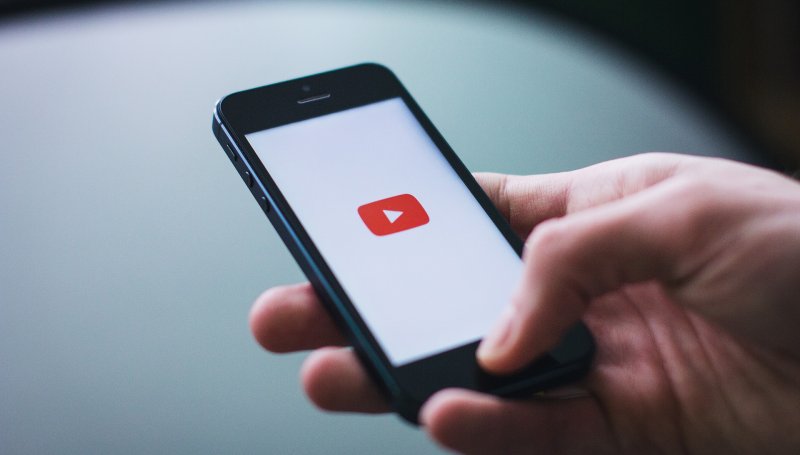
3 sposoby na zatrzymanie automatycznego odtwarzania filmów na Facebooku, Twitterze, Instagramie, YouTube i w przeglądarce Chrome
Internet jest pełen materiałów wideo. Prawie wszystkie serwisy społecznościowe, w tym Facebook, Twitter, Instagram, YouTube i inne, są pełne materiałów wideo. Większość z tych platform ma funkcję automatycznego odtwarzania filmów, co oznacza, że filmy zaczynają być odtwarzane automatycznie, gdy pojawiają się na kanale użytkownika. Ponadto wiele witryn automatycznie odtwarza filmy z dźwiękiem na swoich stronach, co czasami może być irytujące. Na szczęście można zapobiec samodzielnemu odtwarzaniu filmów, wykonując kilka prostych kroków. W tym artykule dowiemy się, jak zatrzymać automatyczne odtwarzanie filmów na Facebooku, Twitterze, Instagramie, YouTube i w witrynach w Google Chrome.
Automatyczne odtwarzanie filmów to prawdziwe utrapienie dla wielu internautów. Ta funkcja nie tylko potrafi zirytować, ale także zużywa cenne gigabajty danych. Jeśli masz już dość nagłych dźwięków i chcesz odzyskać kontrolę nad swoim surfowaniem, odkryj trzy sprawdzone metody na to, jak wyłączyć automatyczne odtwarzanie filmów na popularnych platformach jak Facebook, Twitter, Instagram oraz na YouTube i w przeglądarce Chrome.
Wyłączanie automatycznego odtwarzania na Facebooku i Twitterze/X
Facebook – Jak dostosować ustawienia w przeglądarce i aplikacjach mobilnych
Aby zablokować automatyczne odtwarzanie filmów na Facebooku, wykonaj następujące kroki:
- W przeglądarce kliknij ikonę strzałki w dół w prawym górnym rogu ekranu i wybierz "Ustawienia i prywatność".
- Przejdź do sekcji "Filmy i zdjęcia" i odnajdź opcję "Autoodtwarzanie".
- Wybierz "Wyłącz".
W aplikacjach mobilnych na Androida i iOS proces jest podobny. Otwórz aplikację Facebook, dotknij trzech poziomych linii (znanych jako hamburger menu), przejdź do "Ustawienia i prywatność", a następnie wybierz "Ustawienia". W sekcji "Multimedia i kontakty" znajdziesz opcję "Autoodtwarzanie", gdzie możesz wybrać "Nigdy nie odtwarzaj filmów automatycznie". Dzięki temu ograniczysz zużycie danych i zapewnisz sobie płynniejsze przeglądanie.
Twitter/X – Jak wyłączyć automatyczne odtwarzanie wideo?
Na Twitterze wyłączenie automatycznego odtwarzania wideo jest możliwe zarówno na stronie internetowej, jak i w aplikacjach mobilnych. W przeglądarce kliknij na swój awatar w prawym górnym rogu ekranu i wybierz "Ustawienia i prywatność". Następnie przejdź do "Wideo" w zakładce "Ustawienia treści". Tam znajdziesz opcję "Autoodtwarzanie wideo", gdzie można wybrać "Nigdy".
W aplikacji mobilnej Twittera otwórz menu główne, dotknij "Ustawienia i prywatność", a następnie wybierz "Użycie danych". W sekcji "Wideo" znajdziesz opcję "Autoodtwarzanie wideo", którą można dostosować, aby całkowicie wyłączyć tę funkcję. Jest to korzystne głównie dla osób z ograniczonym pakietem danych lub tych, którzy chcą zwiększyć szybkość przeglądania w miejscach o słabym zasięgu internetu.
Instagram i YouTube – Opcje wyłączenia autoodtwarzania
Instagram – Jak włączyć oszczędzanie danych?
Instagram nie oferuje opcji całkowitego wyłączenia automatycznego odtwarzania wideo, co może być problemem dla osób z ograniczonym pakietem danych. Istnieje jednak funkcja, która może pomóc – "Oszczędzanie danych". Aby ją włączyć, wejdź w ustawienia aplikacji, przejdź do sekcji "Konto" i wybierz "Ustawienia danych komórkowych". Tam znajdziesz opcję "Oszczędzanie danych". Po jej aktywowaniu Instagram zmniejsza jakość filmów, co znacznie obniża zużycie danych. To pozwala użytkownikom cieszyć się ulubionymi treściami bez obaw o przekroczenie limitu danych.
YouTube – Jak wyłączyć autoodtwarzanie w aplikacjach?
Dla użytkowników YouTube, którzy chcą mieć większą kontrolę nad odtwarzanymi treściami, dostępna jest opcja wyłączenia autoodtwarzania filmów. Ta funkcja dostępna jest w aplikacjach na Androida i iOS. Wystarczy otworzyć aplikację YouTube, kliknąć ikonę konta w prawym górnym rogu, wejść w "Ustawienia" i wybrać "Autoodtwarzanie". Tutaj można wyłączyć opcję, która powoduje automatyczne odtwarzanie kolejnych filmów po zakończeniu aktualnie oglądanego. Dzięki temu masz większą kontrolę nad tym, co oglądasz, i możesz uniknąć przypadkowego zużycia większej ilości danych czy baterii. To szczególnie przydatne dla tych, którzy często oglądają filmy w podróży lub korzystają z urządzeń mobilnych.
Google Chrome – Jak korzystać z rozszerzeń do blokowania autoodtwarzania?
Google Chrome nie ma wbudowanej funkcji zatrzymania automatycznego odtwarzania filmów. Na szczęście, istnieje wiele rozszerzeń, które mogą zablokować tę funkcję. Narzędzia takie jak "AutoplayStopper" czy "Disable HTML5 Autoplay" działają skutecznie, wstrzymując automatyczne odtwarzanie na większości stron internetowych.
Każde z tych rozszerzeń oferuje różne opcje, które można dostosować do własnych preferencji. Użytkownik może zdecydować, aby filmy na wybranych stronach były odtwarzane automatycznie, podczas gdy inne będą zatrzymane. Takie ustawienia są niezwykle przydatne dla osób, które chcą kontrolować swój czas online oraz unikać niechcianych treści.
Instalacja rozszerzeń jest prosta. Wystarczy odwiedzić Chrome Web Store, wyszukać interesujące rozszerzenie i dodać je do przeglądarki za pomocą jednego kliknięcia. Większość rozszerzeń jest gotowa do użycia od razu, choć niektóre mogą wymagać dodatkowej konfiguracji, aby w pełni dostosować ich działanie do Twoich potrzeb.
Wykorzystanie rozszerzeń w Google Chrome to świetny sposób na kontrolowanie autoodtwarzania filmów. Dają one użytkownikom możliwość pełnej kontroli nad tym, co i kiedy chcą oglądać, pozwalając na zwiększenie efektywności i eliminację niepotrzebnych rozpraszaczy.
Dlaczego warto zatrzymać automatyczne odtwarzanie filmów?
Wyłączenie automatycznego odtwarzania filmów może znacznie poprawić komfort korzystania z internetu. Pozwala uniknąć niechcianych filmów, które mogą pojawić się na ekranie w najmniej odpowiednim momencie. To szczególnie przydatne w miejscach publicznych, gdzie nie chcesz, aby inni widzieli lub słyszeli, co oglądasz. Oszczędzanie danych to kolejna zaleta, szczególnie dla użytkowników korzystających z ograniczonych pakietów internetowych. Automatyczne odtwarzanie może zużywać znaczną ilość danych, co prowadzi do niepotrzebnych kosztów.
**Poprawa ogólnych wrażeń z korzystania z platform społecznościowych** to kolejny powód do wyłączenia tej funkcji. Automatyczne odtwarzanie często przerywa przeglądanie treści, zmuszając użytkownika do skupienia się na niechcianych materiałach wideo zamiast na ciekawych postach czy artykułach. Dla wielu osób może to być nie tylko irytujące, ale również rozpraszające. Zatrzymanie automatycznego odtwarzania pozwala użytkownikowi przejąć kontrolę nad tym, co i kiedy chce oglądać, co prowadzi do bardziej spersonalizowanego i komfortowego doświadczenia.
Jak zatrzymać automatycznie odtwarzane filmy na Facebooku?
Funkcja autoodtwarzania na Facebooku wstępnie ładuje filmy, aby odtwarzać je automatycznie, gdy pojawiają się na Twoim kanale. To nie tylko zużywa niepotrzebnie dane, ale też może być irytujące dla osób, które nie chcą, aby filmy odtwarzały się same, zwłaszcza z dźwiękiem.
W każdym razie można szybko zablokować automatyczne odtwarzanie filmów na Facebooku, zmieniając ustawienia. To samo dotyczy innych platform i stron internetowych. Czytaj dalej.
1. Strona internetowa Facebooka
- Otwórz stronę Facebooka w przeglądarce. Zaloguj się, jeśli jeszcze nie jesteś zalogowany.
- Kliknij strzałkę skierowaną w dół u góry po prawej stronie.
- Kliknij Ustawienia i prywatność , a następnie Ustawienia.
- Przewiń pasek boczny w dół i dotknij opcji Filmy.
- Zmień opcję Autoodtwarzanie filmów na Wył.
2. Aplikacja Facebook dla systemu Android
- Otwórz aplikację Facebook w telefonie z systemem Android.
- Kliknij menu hamburger w prawym górnym rogu.
- Kliknij Ustawienia i prywatność > Ustawienia.
- Przewiń w dół i kliknij Media.
- W sekcji Autoodtwarzanie włącz opcję Nigdy nie odtwarzaj automatycznie filmów.
3. Aplikacja Facebooka dla systemu iOS
- Otwórz aplikację Facebooka na telefonie iPhone.
- Stuknij w Menu w prawym dolnym rogu.
- Przewiń w dół i wybierz Ustawienia i prywatność.
- Ponownie stuknij Ustawienia, a następnie wybierz Media w sekcji Preferencje.
- Na następnym ekranie zaznacz opcję Nigdy niewyświetlaj automatycznie filmów.
Jak zatrzymać autoodtwarzanie filmów na Twitterze?
Podobnie jak Facebook, Twitter również automatycznie odtwarza multimedia za każdym razem, gdy pojawiają się one w Twoim feedzie. Możesz to jednak szybko wyłączyć, zarówno na stronie internetowej Twittera, jak i w aplikacji mobilnej, stosując poniższe kroki.
1. Twitter WWW
- Otwórz Twittera w przeglądarce i zaloguj się na swoje konto.
- Kliknij na Więcej w menu paska bocznego i wybierz Ustawienia i prywatność.
- Teraz kliknij w Dostępność, wyświetlanie i języki.
- Dotknij opcji Użycie danych > Autoodtwarzanie.
- Na następnej stronie zaznacz opcję Nigdy.
2. Aplikacja Twitter dla systemu Android
- Otwórz aplikację Twitter w telefonie z systemem Android.
- Kliknij w swoje zdjęcie profilowe u góry, aby otworzyć menu paska bocznego.
- Wybierz Ustawienia i prywatność.
- Stuknij w Dostępność, wyświetlanie i języki.
- Następnie kliknij w Użycie danych.
- W sekcji Wideo zaznacz opcję Autoodtwarzanie wideo i wybierz Nigdy.
3. Aplikacja Twitter dla systemu iOS
- Otwórz aplikację Twittera na telefonie iPhone.
- Kliknij w swoje zdjęcie profilowe u góry, aby otworzyć menu paska bocznego.
- Wybierz Ustawienia i prywatność.
- Kliknij w Dostępność, wyświetlanie i języki.
- Kliknij na Użycie danych.
- Na koniec kliknij opcję Autoodtwarzanie wideo i wybierz Nigdy.
Jak zatrzymać automatyczne odtwarzanie filmów na Instagramie?
Niestety, Instagram nie pozwala użytkownikom na wyłączenie autoodtwarzania filmów. Wszystkie filmy z kołowrotków, IGTV lub postów w Twoim kanale będą domyślnie odtwarzane automatycznie, co brzmi uczciwie, ponieważ Instagram to przede wszystkim zdjęcia i filmy.
Zamiast tego możesz jednak zatrzymać wstępne ładowanie filmów w tle. Pomoże to zmniejszyć zużycie danych podczas korzystania z Instagrama, zwłaszcza jeśli korzystasz z danych komórkowych. Odtwarzanie filmów może jednak zająć więcej czasu.
1. Aplikacja Instagram dla systemu Android
- Otwórz aplikację Instagram w telefonie z systemem Android.
- Stuknij swoje zdjęcie profilowe w prawym dolnym rogu.
- Teraz kliknij menu hamburgerowe u góry i wybierz Ustawienia.
- Wybierz Konto > Użycie danych komórkowych.
- Na koniec włącz Oszczędzanie danych.
2. Aplikacja Instagram dla systemu iOS
- Otwórz aplikację Instagram na telefonie iPhone.
- Przejdź do swojego profilu, stuknij menu hamburgerowe i wybierz Ustawienia.
- Przejdź do opcji Konto > Użycie danych.
- Włącz przełącznik opcji Używaj mniej danych mobilnych.
Powiązane | 4 sposoby na oszczędzanie danych mobilnych na Instagramie
Jak zatrzymać automatyczne odtwarzanie filmów podczas przewijania kanału?
Funkcja autoodtwarzania w YouTube automatycznie odtwarza inny powiązany film po zakończeniu filmu. Można ją wyłączyć, wyłączając przełącznik autoodtwarzania na stronie internetowej lub w aplikacji mobilnej. Jest jednak inna funkcja autoodtwarzania, która działa podczas przewijania kanału.
YouTube automatycznie odtwarza zapowiedzi filmów w kanałach domowych i subskrypcyjnych, aby pomóc użytkownikom zapoznać się z ich treścią. Jednak nie wszystkim może się to podobać. Aby to uniemożliwić, możesz wyłączyć funkcję Odtwarzanie w kanałach, jak pokazano poniżej.
1. Aplikacja YouTube dla systemu Android
- Otwórz aplikację YouTube w telefonie z systemem Android.
- Kliknij swój obrazek profilowy w prawym górnym rogu.
- Stuknij Ustawienia, a następnie Ogólne.
- Kliknij tutaj opcję Odtwarzanie w kanałach.
- Zmień ustawienie na Wyłączone lub Tylko przez Wifi.
2. Aplikacja YouTube dla systemu iOS
- Otwórz aplikację YouTube na telefonie iPhone.
- Kliknij swoje zdjęcie profilowe w prawym górnym rogu.
- Przejdź do Ustawienia > Ogólne.
- Kliknij w Odtwarzanie w kanałach.
- Zmień ustawienie na Wyłączone lub Tylko przez Wi-Fi.
Tutaj dowiesz się więcej o tym, jak zatrzymać automatyczne odtwarzanie filmów z YouTube podczas przewijania.
Jak zatrzymać automatyczne odtwarzanie filmów na stronach w Google Chrome?
Wiele stron internetowych automatycznie odtwarza osadzone na nich filmy z dźwiękiem. Może to być irytujące, zwłaszcza jeśli film jest ukryty w jakimś rogu strony.
Niestety, Chrome nie oferuje specjalnej opcji zatrzymywania autoodtwarzania filmów na stronach. Możesz jednak uniemożliwić witrynom odtwarzanie dźwięku - filmy nadal będą odtwarzane, ale z wyciszeniem - lub skorzystać z rozszerzeń innych firm, by wyłączyć autoodtwarzanie.
1. Chrome dla komputerów stacjonarnych
Wyciszanie filmów na wszystkich stronach
- Otwórz przeglądarkę Google Chrome na swoim komputerze.
- Przejdź do sekcji Ustawienia > Prywatność i bezpieczeństwo.
- Następnie przejdź do Ustawień witryny > Ustawień treści dodatkowych.
- Zaznacz Dźwięki i wybierz opcję Nie zezwalaj witrynom na odtwarzanie dźwięku.
Wyłączanie funkcji AutoPlay za pomocą rozszerzeń
- Odwiedź Sklep internetowy Chrome i zainstaluj rozszerzenie AutoplayStopper.
- Po dodaniu stuknij jego ikonę na pasku narzędzi.
- Wybierz opcję Wyłącz wszędzie, by wyłączyć autoodtwarzanie filmów na wszystkich stronach.
2. Chrome dla Androida
Wcześniej w Chrome na Androida była opcja zatrzymywania autoodtwarzania filmów na stronach w Ustawieniach > Ustawienia witryny > Media > Autoodtwarzanie. Wydaje się jednak, że ta opcja nie jest już dostępna. Zamiast tego można wyciszyć dźwięki filmów:
- Otwórz przeglądarkę Chrome w telefonie z systemem Android.
- Kliknij menu z trzema kropkami i wybierz Ustawienia.
- Kliknij Ustawienia witryny.
- Stuknij opcję Dźwięk i wyłącz przełącznik.
Wyłączanie autoodtwarzania filmów w aplikacjach i przeglądarkach
To było wszystko o tym, jak można zatrzymać autoodtwarzanie filmów na Facebooku, Twitterze, Instagramie, YouTube i stronach w Google Chrome. Mam nadzieję, że pomoże Ci to uniknąć irytujących filmów i niechcianego zużycia danych podczas przeglądania tych aplikacji społecznościowych lub stron w przeglądarce. Daj mi znać, jeśli masz jakieś pytania na ten temat w komentarzach poniżej. Czekamy na więcej takich aktualizacji.
FAQ
Jak wyłączyć automatyczne odtwarzanie filmów na Facebooku w aplikacji na Androida?
Aby wyłączyć automatyczne odtwarzanie filmów w aplikacji Facebook na Androidzie, otwórz ustawienia aplikacji. Następnie w sekcji związanej z filmami znajdź opcje dotyczące autoodtwarzania. Możesz ustawić je na "Nigdy" lub dla oszczędności danych na "Tylko w sieci Wi-Fi". To pozwoli Ci kontrolować, kiedy filmy będą się automatycznie odtwarzać, co jest szczególnie przydatne przy korzystaniu z ograniczonego pakietu danych.
Czy można wyłączyć automatyczne odtwarzanie filmów na Twitterze w wersji przeglądarkowej?
Tak, w wersji przeglądarkowej Twittera istnieje możliwość wyłączenia automatycznego odtwarzania filmów. Aby to zrobić, przejdź do ustawień swojego konta na Twitterze. Tam poszukaj opcji dotyczącej mediów i wyłącz "Autoodtwarzanie wideo". To zabieg, który nie tylko oszczędza dane, ale także pomaga uniknąć niespodziewanie odtwarzających się materiałów wideo.
Jak ograniczyć zużycie danych mobilnych przez automatyczne odtwarzanie filmów na Instagramie?
Instagram oferuje funkcję, która pozwala na ograniczenie zużycia danych mobilnych. Aby z niej skorzystać, wejdź w ustawienia aplikacji i włącz opcję "Oszczędzanie danych". Po włączeniu filmy będą odtwarzane w niższej jakości, co obniża zużycie transferu danych. To idealne rozwiązanie dla osób, które korzystają z Instagrama poza zasięgiem Wi-Fi i chcą zadbać o swój pakiet danych.
Jakie są dostępne sposoby wyłączenia automatycznego odtwarzania filmów na Facebooku w iOS?
Aby wyłączyć automatyczne odtwarzanie filmów na Facebooku na urządzeniach z systemem iOS, otwórz aplikację i przejdź do ustawień. Następnie wybierz "Ustawienia konta", a potem "Wideo i zdjęcia". Tutaj masz możliwość ustawienia autoodtwarzania na "Nigdy" lub "Tylko w sieci Wi-Fi". Wybór tej drugiej opcji pozwala na oszczędzenie danych mobilnych, co jest korzystne przy korzystaniu z sieci komórkowej.

















